
Работа с файловой системой Windows
Основная работа в ОС заключается в выполнении операций с файлами и папками: создание, переименование, перемещение, копирование, удаление и др.
Для более удобного запуска программ, открытия документов, перехода в папку или на диск используются ярлыки.
Ярлыки – это маленькие файлы, связанные с объектами (программами, документами, папками, дисками) и содержащие информацию о расположении объектов, для которых они созданы. Таким образом, ярлыки являются ссылками на объекты. Они создаются для часто используемых файлов и программ. Наличие ярлыков ускоряет и облегчает доступ к программам и документам. Ярлык является ссылкой на объект, его удаление не приводит к удалению самого объекта.
Ярлыки могут создаваться на Рабочем столе, в других папках и Главном меню.
Создание ярлыка:
· перетащить объект в нужную папку правой кнопкой мыши, команда Создать ярлык;
· меню Файл или щелчок правой кнопкой мыши, команда Создать-Ярлык.
В таблице 4.4 представлены операции и варианты их выполнения с различными объектами ОС.
Таблица 4.4
Операции с папками и файлами
|
Название операции |
Способы выполнения операции |
|
создание |
· меню Файл-Создать-Папку или выбрать тип файла, ввести имя; · щелчок правой кнопкой, команда Создать-Папку или выбрать тип файла, ввести имя |
|
открытие |
· выделить папку, меню Файл-Открыть; · двойной щелчок по значку папки |
|
переименование |
· выделить объект, меню Файл-Переименовать, ввести новое имя; · щелчок правой кнопкой, команда Переименовать, ввести новое имя; · щелчок по названию выделенного объекта |
|
выделение |
· щелчок мышью по объекту; · меню Правка-Выделить все; · щелчок по объектам при нажатой клавише Ctrl; · растянуть мышью рамку выделения |
|
перемещение |
· перемещение (drag and drop) объекта левой или правой кнопками мыши в окно или на значок другой папки (на одном диске); · с помощью буфера обмена (выделить объект, команда Вырезать, команда Вставить) |
|
копирование |
· перемещение (drag and drop) объекта левой или правой кнопками мыши при нажатой клавише Ctrl в окно или на значок другой папки (на одном диске); · с помощью буфера обмена (выделить объект, команда Копировать, команда Вставить) |
|
удаление |
· выделить объект, меню Файл-Удалить; · выделить объект, нажать клавишу Delete; · щелчок правой кнопкой по значку папки, команда Удалить; · перетащить значок объекта на значок Корзина |
Запуск программ на выполнение можно осуществлять следующими способами:
· Пуск, Программы, название программы;
· Пуск, Выполнить, указать полное имя файла запуска;
· Двойной щелчок мышью по значку или ярлыку программы.
В ОС Windows имеется специальная программа Проводник, которая очень наглядно и удобно позволяет осуществлять просмотр содержимого компьютера, переход между папками и выполнение основных операций с папками и файлами.
Запуск Проводника:
· щелчок правой кнопкой по кнопке Пуск или по значку Мой компьютер, команда Проводник;
· щелчок правой кнопкой по значку папки, команда Проводник;
· меню Файл-Проводник.
Окно Проводника разделено на две части (рис. 4.7):
· левая часть показывает структуру папок, облегчает переход между папками;
· правая отображает содержимое выделенной слева папки.
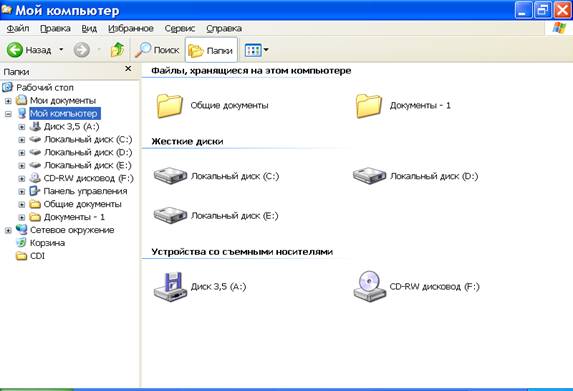
Рис 4.7. Окно программы Проводник
Кнопка «+» у названия папки в левой области показывает, что папка содержит вложенные папки.
Основные операции в программе Проводник:
· левая область:
Ø щелчок по названию папки, папка станет текущей и ее содержимое отобразится в правой области;
Ø щелчок по кнопке «+» или «-» у названия папки позволяет раскрыть или свернуть папку;
· правая область: запуск программ; открытие документов; переход от папки к папке; операции создания, переименования, выделения, перемещения, копирования и удаления папок и файлов.
Материалы на данной страницы взяты из открытых источников либо размещены пользователем в соответствии с договором-офертой сайта. Вы можете сообщить о нарушении.